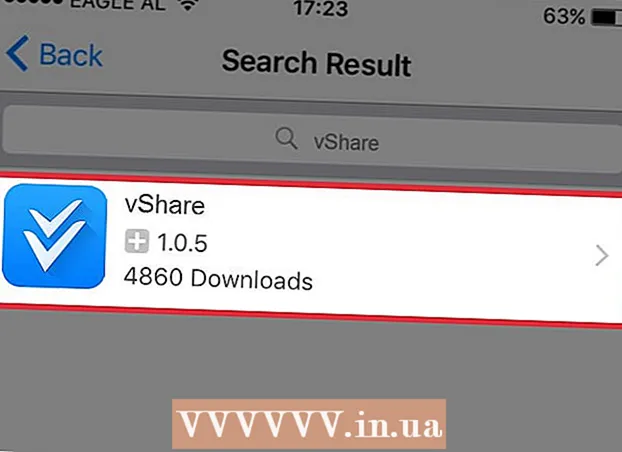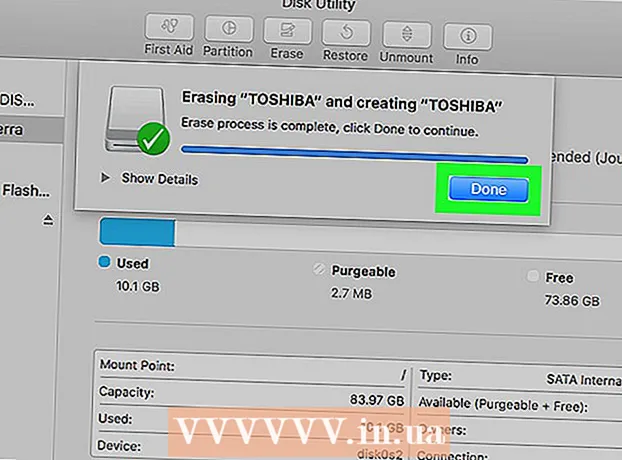ผู้เขียน:
Roger Morrison
วันที่สร้าง:
1 กันยายน 2021
วันที่อัปเดต:
1 กรกฎาคม 2024

เนื้อหา
- ที่จะก้าว
- วิธีที่ 1 จาก 3: Android 7.0 (Nougat)
- วิธีที่ 2 จาก 3: Android 6.0 (Marshmallow)
- วิธีที่ 3 จาก 3: Android 5.0 (Lollipop) และรุ่นเก่ากว่า
บทความนี้จะสอนวิธีดาวน์โหลดแอพและไฟล์ลงใน SD card ของ Android โดยตรง
ที่จะก้าว
วิธีที่ 1 จาก 3: Android 7.0 (Nougat)
 เปิดการตั้งค่าของ Android ของคุณ นี่คือไอคอนรูปเฟือง (
เปิดการตั้งค่าของ Android ของคุณ นี่คือไอคอนรูปเฟือง ( เลื่อนลงและกด การจัดเก็บ.
เลื่อนลงและกด การจัดเก็บ. เลือกการ์ด SD ของคุณ ซึ่งอาจเรียกว่า "External Storage" หรือ "SD Card" หรือสิ่งที่คล้ายกัน
เลือกการ์ด SD ของคุณ ซึ่งอาจเรียกว่า "External Storage" หรือ "SD Card" หรือสิ่งที่คล้ายกัน  กด ⁝. ที่มุมขวาบนของหน้าจอ
กด ⁝. ที่มุมขวาบนของหน้าจอ  กด เปลี่ยนประเภทการจัดเก็บ. ซึ่งอาจเรียกว่า "การตั้งค่าที่เก็บข้อมูล" ในอุปกรณ์บางอย่าง
กด เปลี่ยนประเภทการจัดเก็บ. ซึ่งอาจเรียกว่า "การตั้งค่าที่เก็บข้อมูล" ในอุปกรณ์บางอย่าง  กด จัดรูปแบบเป็นแบบภายใน.
กด จัดรูปแบบเป็นแบบภายใน. เลือกตัวเลือกการจัดเก็บและกด ถัดไป. ในอุปกรณ์บางรุ่นคุณสามารถเลือกจากตัวเลือกการจัดเก็บได้สองแบบ:
เลือกตัวเลือกการจัดเก็บและกด ถัดไป. ในอุปกรณ์บางรุ่นคุณสามารถเลือกจากตัวเลือกการจัดเก็บได้สองแบบ: - หากคุณต้องการให้แอปจัดเก็บไฟล์ข้อมูล (เช่นแคช) ในการ์ด SD ของคุณให้เลือก "ใช้เป็นที่จัดเก็บข้อมูลภายในสำหรับทั้งแอปและข้อมูล"
- หากคุณต้องการจัดเก็บเฉพาะแอปในการ์ดให้เลือก "ใช้เป็นที่จัดเก็บข้อมูลภายในสำหรับแอปเท่านั้น"
 กด ลบและรูปแบบ. ข้อมูลในการ์ดจะถูกลบและตั้งค่าให้อนุญาตการดาวน์โหลด คุณจะเห็นข้อความยืนยันเมื่อรูปแบบเสร็จสมบูรณ์
กด ลบและรูปแบบ. ข้อมูลในการ์ดจะถูกลบและตั้งค่าให้อนุญาตการดาวน์โหลด คุณจะเห็นข้อความยืนยันเมื่อรูปแบบเสร็จสมบูรณ์
วิธีที่ 2 จาก 3: Android 6.0 (Marshmallow)
 เปิดการตั้งค่าของ Android ของคุณ นี่คือไอคอนรูปเฟือง (
เปิดการตั้งค่าของ Android ของคุณ นี่คือไอคอนรูปเฟือง ( เลื่อนลงและกด การจัดเก็บ.
เลื่อนลงและกด การจัดเก็บ. เลือกการ์ด SD ของคุณ ซึ่งอาจเรียกว่า "External Storage" หรือ "SD Card" หรือสิ่งที่คล้ายกัน
เลือกการ์ด SD ของคุณ ซึ่งอาจเรียกว่า "External Storage" หรือ "SD Card" หรือสิ่งที่คล้ายกัน  กด ⁝. ที่มุมขวาบนของหน้าจอ
กด ⁝. ที่มุมขวาบนของหน้าจอ  กด การตั้งค่า.
กด การตั้งค่า. กด จัดรูปแบบเป็นแบบภายใน. ตอนนี้คุณจะเห็นคำเตือนแจ้งให้คุณทราบว่าข้อมูลทั้งหมดในการ์ดจะถูกลบ
กด จัดรูปแบบเป็นแบบภายใน. ตอนนี้คุณจะเห็นคำเตือนแจ้งให้คุณทราบว่าข้อมูลทั้งหมดในการ์ดจะถูกลบ  กด ลบและรูปแบบ. ตอนนี้การ์ดจะถูกฟอร์แมตเป็นที่เก็บข้อมูลภายใน เมื่อฟอร์แมตการ์ดแล้วแอพที่คุณดาวน์โหลดจาก Play Store จะถูกบันทึกไว้ที่นั่นตามค่าเริ่มต้น
กด ลบและรูปแบบ. ตอนนี้การ์ดจะถูกฟอร์แมตเป็นที่เก็บข้อมูลภายใน เมื่อฟอร์แมตการ์ดแล้วแอพที่คุณดาวน์โหลดจาก Play Store จะถูกบันทึกไว้ที่นั่นตามค่าเริ่มต้น - บางแอพไม่สามารถดาวน์โหลดลงในการ์ดภายนอกได้ แอปดังกล่าวจะยังคงติดตั้งอยู่ในที่จัดเก็บข้อมูลภายในของอุปกรณ์
วิธีที่ 3 จาก 3: Android 5.0 (Lollipop) และรุ่นเก่ากว่า
 เปิดตัวจัดการไฟล์ของ Android อยู่ในโฟลเดอร์ชื่อ My Files, File Manager หรือ Files
เปิดตัวจัดการไฟล์ของ Android อยู่ในโฟลเดอร์ชื่อ My Files, File Manager หรือ Files  กด ☰ หรือ ⁝. ที่มุมขวาบนของหน้าจอ ปุ่มเมนูอาจแตกต่างกันไปขึ้นอยู่กับอุปกรณ์ แต่คุณจะรู้ว่าคุณนั่งอย่างถูกต้องเมื่อคุณเห็นเมนูที่มีตัวเลือก "การตั้งค่า"
กด ☰ หรือ ⁝. ที่มุมขวาบนของหน้าจอ ปุ่มเมนูอาจแตกต่างกันไปขึ้นอยู่กับอุปกรณ์ แต่คุณจะรู้ว่าคุณนั่งอย่างถูกต้องเมื่อคุณเห็นเมนูที่มีตัวเลือก "การตั้งค่า" - หากคุณใช้ Android รุ่นเก่าให้กดปุ่มเมนูบนอุปกรณ์ของคุณ
 กด การตั้งค่า.
กด การตั้งค่า. กด ตั้งค่าโฟลเดอร์บ้าน. ในแผงหลักภายใต้หัวข้อ "Select Folders"
กด ตั้งค่าโฟลเดอร์บ้าน. ในแผงหลักภายใต้หัวข้อ "Select Folders"  กด การ์ด SD. ซึ่งอาจเรียกได้ว่าแตกต่างกันเช่น "extSdCard"
กด การ์ด SD. ซึ่งอาจเรียกได้ว่าแตกต่างกันเช่น "extSdCard"  กด พร้อม. การดาวน์โหลดจะถูกบันทึกลงในการ์ด SD ของคุณตามค่าเริ่มต้น
กด พร้อม. การดาวน์โหลดจะถูกบันทึกลงในการ์ด SD ของคุณตามค่าเริ่มต้น